Si desea grabar audio en su PC, esto es lo que necesita saber para configurar una grabadora de audio adecuada en su computadora y crear nuevas grabaciones.
Qué hacer si desea grabar un archivo de audio en su PC:
- Puede grabar audio en su PC usando la grabadora de voz de Windows o herramientas de terceros como AppGeeker Grabadora de pantalla o la audacia.
- Si usa la grabadora de voz en su PC con Windows, puede grabar su voz a través de su micrófono, pero no puede capturar el sonido que sale de su computadora.
- La audacia le permite grabar audio desde su computadora. Y puede editar la banda sonora capturada y agregar efectos de audio utilizando diferentes herramientas de edición en ella.
- Puede grabar fácilmente el audio de su computadora en la grabadora de pantalla Appgeeker si desea mantener un registro de audio o video de su reunión, llamada o lección en su PC.
Con la digitalización rápida, una gran cantidad de actividades ahora se realizan a través de Internet, que puede incluir reuniones, entrevistas, conferencias y las lecciones en línea. Hay posibilidades de que necesite grabar los eventos para cualquier propósito.
Entonces, si necesita grabar audio en su computadora, puede usar una herramienta incorporada y grabadoras de terceros disponibles en el mercado a través del cual puede grabar audio convenientemente en una PC. Y afortunadamente, en esta guía dedicada, hemos reunido algunas de las herramientas más útiles que lo ayudarán a grabar audio en su PC. Así que descubramos las opciones accesibles en su PC:
Recordadora de voz: grabe audio en PC usando micrófono
Como usuario de Windows, tiene una opción rápida para grabar su audio a través de una herramienta preinstalada en su PC, el Grabadora de voz (o Grabadora de sonido Si su computadora ejecuta Windows 8). Le permite crear algunas grabaciones básicas de audio a través del micrófono de su computadora o un micrófono externo conectado a su PC.
La grabadora de voz está realmente conectada a su micrófono y graba todo el sonido que lo atraviesa. Es bastante fácil de usar y no tiene que pasar por ningún proceso complejo para grabar su audio en PC. También puede hacer el recorte básico de las grabaciones de voz con él.
Grabe audio con grabadora de voz en una PC
Paso 1. Inicie la grabadora de voz en su PC buscandola en la barra de búsqueda.
Puedes presionar Windows botón y localizarlo en el Comenzar menú. Permita que la grabadora de voz acceda a su micrófono si se le pregunta.
Paso 2. Grabe su audio presionando el botón de grabación con forma de micrófono.
Cuando aparezca la ventana de la grabadora de voz, podrá ver un icono de micrófono a través del cual puede crear una nueva grabación de audio. Asegúrese de que el micrófono esté disponible en su PC para que su voz se pueda grabar con éxito.
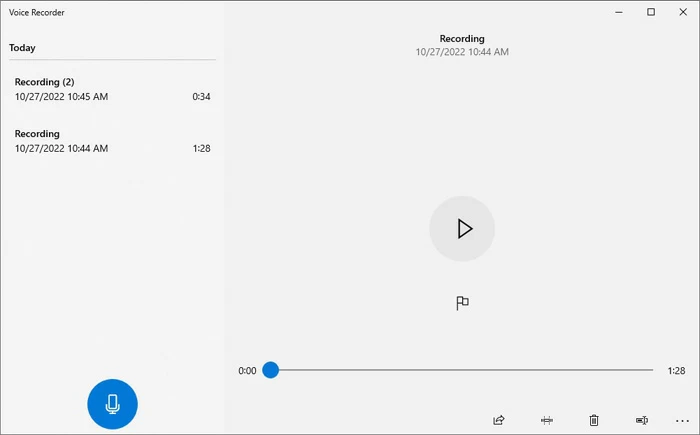
Paso 3. Cuando termine de grabar, haga clic en el botón Detener la grabación para finalizarlo.
También puede hacer clic en el Pausa Botón para hacer una pausa y continuar la grabación, o use el icono de la bandera para marcar los momentos clave mientras grabas.

Paso 4. Recorte o cambie el nombre del archivo de audio y guárdelo en su PC.
Una vez hecho esto, las grabaciones recientes se mostrarán ordenadas en el lado izquierdo de la ventana. Además, se recibirá las opciones en la parte inferior para compartir, eliminar o cambiar el nombre del archivo de audio. Si lo desea, use la función TRIM para recortar su grabación y guardarla en su computadora.

Nota: Puede seguir los mismos pasos anteriores para grabar audio con su PC si está utilizando el anterior Grabadora de sonido en un sistema de Windows más antiguo.
¿Puedo grabar el audio de la computadora proveniente de mi PC?
La grabadora de voz es un software simple diseñado para grabación y recorte básicos. No tiene la capacidad de grabar el audio del sistema en su PC con Windows. Con la grabadora de voz en su computadora, solo puede grabar su voz o música usando su micrófono.
Pero si está buscando una grabadora para capturar el audio de la computadora, probablemente necesite algunas grabadoras de audio Pro. Aquí, compartiremos algunas de las grabadoras de audio más útiles que puede usar en una PC con Windows.
Grabar audio de computadora: grabadora de pantalla
Entre todas las grabadoras disponibles en el mercado, la grabadora de la pantalla de Appgeeker es quizás uno de los software más potentes que le ayuda a crear grabaciones interactivas de pantalla y audio para tutoriales o cualquier otro propósito.
La grabadora de pantalla le permite grabar y exportar su contenido de audio o actividades de pantalla con un esfuerzo mínimo. Puede usarlo para grabar sus tareas diarias como reuniones, llamadas, transmisión en vivo, podcasts, lecciones educativas, etc. La mejor parte es que le permite ajustar el formato, la calidad, el volumen y la longitud de su grabación, y también le permite grabar audio desde su micrófono y su sonido de computadora simultáneamente. Además, su cancelación de ruido y las características de mejora de audio pueden aportar una excelente experiencia a sus espectadores. Ahora, echemos un vistazo a los simples pasos:
Paso 1: Abierto Grabadora de pantalla en su PC después de descargar e instalarlo.
Paso 2: Dirigirse a Grabadora de audio y seleccione el audio de origen en su PC.
El Sonido del sistema y Micrófono Las opciones están disponibles. Seleccione uno de ellos o ambos. Haga clic en el engranaje botón; Puede configurar la grabación en varios formatos y en diferente calidad.
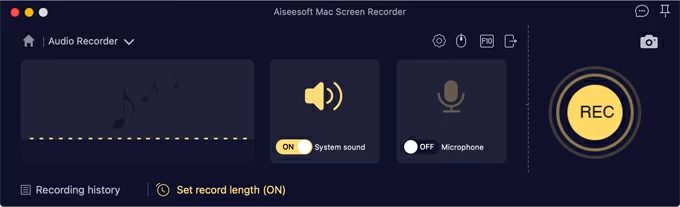
Paso 3: Presione el Recreación en el lado derecho; Comenzará a grabar audio desde la fuente seleccionada.
El Pausa El botón en la barra flotante le permite hacer una pausa y reanudar la grabación cuando lo necesite. También puedes golpear el reloj icono para decidir cuándo desea que deje de grabar automáticamente.
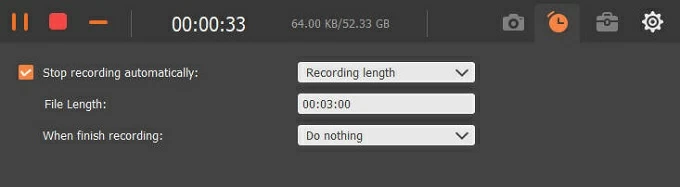
Paso 4: Haga clic en el Cuadrado rojo para dejar de grabar.
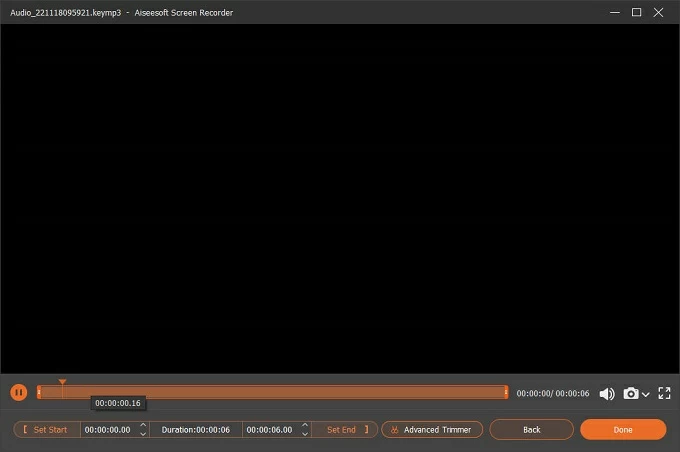
Cuando termina la grabación, puede editar el audio usando Recortador avanzado opción. Puede recortar el audio, agregar segmento y dividir rápidamente. El Encadenar y Desaparecer Las características también están disponibles para que su grabación sea diferente. Después de eso, haga clic Hecho Para guardar la banda sonora en su PC.
Con sencillos pasos, puede grabar audio de sonido o micrófono en su PC sin esfuerzo. No importa que sea un principiante o un experto, puede usar una grabadora de pantalla para grabar todo tipo de audio que sale de las aplicaciones, medios, sistema y micrófono de su computadora en calidad increíble.
Grabar y editar Audio de PC: Audacity
Audacity también es una grabadora de audio de terceros que es popular entre los usuarios. Genera resultados de audio de alta calidad y ofrece diferentes herramientas de edición. Sin embargo, para ser honesto, su configuración compleja puede ser un poco abrumadora para los principiantes. Pero sigue siendo una buena opción si solo necesita una grabadora solo de audio. Así es como puede grabar su audio de PC usando la audacia:
Paso 1. Descargar e instalar Audacia en su PC y inicia la aplicación.
Learn more: Cómo grabar audio en Chromebook
Paso 2. Configure la grabación y use Windows wasapi como anfitrión. Cuando desee grabar audio proveniente de su sistema informático, seleccione el Windows wasapi de Configuración de audio> Host.
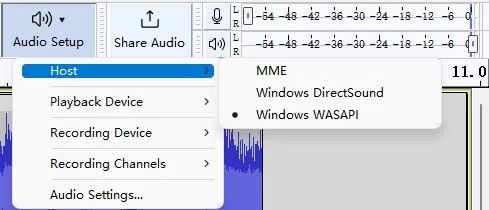
Paso 3. Ahora reproduce el archivo de audio en su computadora y presione el rojo Registro botón en la parte superior izquierda. La onda de sonido que se ejecuta en Audacity significa que está capturando el sonido que se reproduce en su PC.

Paso 4. Puede hacer clic en el Detener botón para detener la grabación de audio, o presione el Pausa Botón Si quieres tomar un descanso mientras grabas.
Paso 5. Exporte el archivo de audio y guárdelo en su PC de Windows.
Antes de exportar la grabación en su computadora, haga clic en el Jugar Botón y escucha la banda sonora que acabas de grabar. Si está seguro de que ha grabado cada detalle que necesita, haga clic en Archivo> Exportar Para guardar la grabación en su computadora en un formato seleccionado como MP3 o WAV. También puede importar un archivo de audio desde su PC a Audacity y hacer la edición en él.
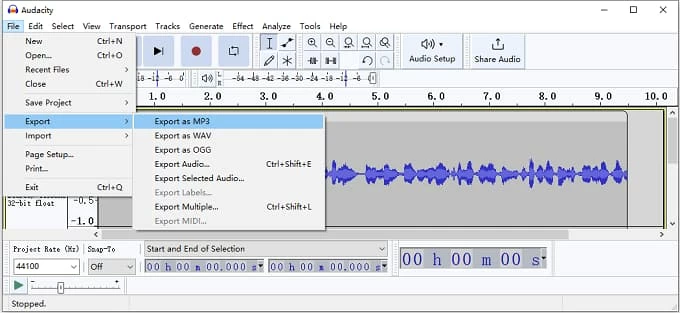
Audacity permite la grabación interna de audio en su PC y también ofrece algunas opciones avanzadas que puede usar para editar las grabaciones o agregar efectos de sonido. Aunque su complicada configuración de audio puede desconcertarse, la audacia puede entregar resultados de grabación en buena calidad.
Las herramientas de terceros Audacity y Screen Recorder son lo suficientemente eficientes como para grabar audio de alta calidad en su PC. Y en caso de que quiera grabar su cámara web y pantalla de computadora también, el Grabadora de pantalla Puede tener la ventaja sobre la audacia, ya que también admite la grabación de video y la captura de pantalla.
Consejo adicional: grabe audio para PC con pantalla de computadora
Si alguna vez tiene la necesidad de grabar la pantalla de su computadora junto con el audio, vaya y obtenga el Grabadora de pantalla en su PC y siga los pasos rápidos a continuación:
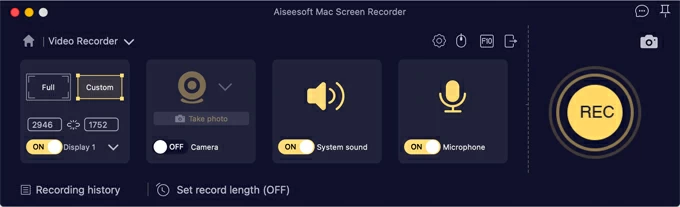
De esta manera, puede grabar su sonido de audio y micrófono de PC, e incluir el audio en la grabación de su pantalla en tiempo real. No es necesario usar ninguna extensión adicional o pasar por ningún proceso complejo. La grabadora de pantalla puede ayudarlo con todas sus necesidades de grabación.
Preguntas frecuentes
1. ¿Cómo grabar el sonido interno de Windows?
La grabadora de voz / sonido incorporada en Windows solo funciona cuando graba audio a través del micrófono de la computadora. Para capturar el audio interno en Windows PC, puede usar algunas grabadoras de escritorio de terceros como Audacity o el Recorder de pantalla de Appgeeker.
2. ¿Cómo puedo grabar audio de computadora con mi voz en PC?
Puede ser muy fácil grabar el sonido de la computadora y su voz al mismo tiempo en su PC:
3. ¿PC con Windows tiene una grabadora de audio?
Sí. El Grabadora de voz (anteriormente nombrado Grabadora de sonido) es una herramienta preinstalada que viene con su PC. Permite a los usuarios de Windows grabar su voz con el micrófono de la computadora. También puede conectar un micrófono externo para grabar su propia voz o música. Captura todo el sonido de micrófono y guarda el archivo de audio digital en su PC de Windows.
4. ¿Cómo grabar audio en Windows PC?
Para grabar la entrada de micrófono, use la herramienta de grabadora de voz nativa en Windows.
Para grabar audio de computadora en Windows PC, necesitará una herramienta adicional para ayudar, ya que la grabadora de voz no tiene la capacidad de capturar el sonido de su sistema. Puede usar la audacia que le ofrece muchas herramientas de grabación y edición, o probar el Recorder de pantalla de Appgeeker Eso le permite grabar cada actividad informática en su PC, incluidas sus reuniones, llamadas, lecciones educativas, videos en línea y mucho más.
Artículos relacionados
Cómo proteger el registro en la computadora portátil HP con Windows 10
Cómo grabar videollamadas de WhatsApp con audio
